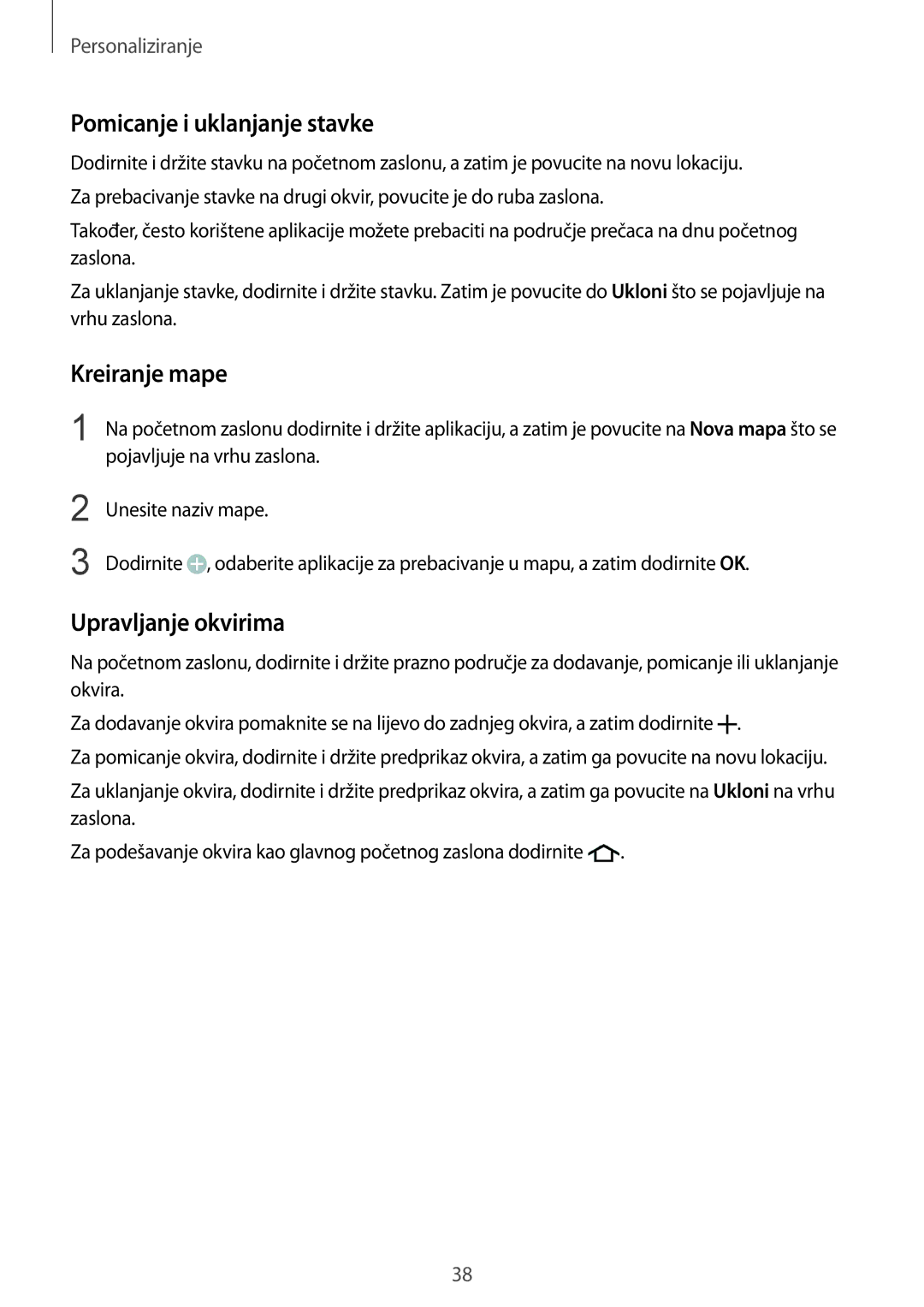Personaliziranje
Pomicanje i uklanjanje stavke
Dodirnite i držite stavku na početnom zaslonu, a zatim je povucite na novu lokaciju. Za prebacivanje stavke na drugi okvir, povucite je do ruba zaslona.
Također, često korištene aplikacije možete prebaciti na područje prečaca na dnu početnog zaslona.
Za uklanjanje stavke, dodirnite i držite stavku. Zatim je povucite do Ukloni što se pojavljuje na vrhu zaslona.
Kreiranje mape
1 Na početnom zaslonu dodirnite i držite aplikaciju, a zatim je povucite na Nova mapa što se pojavljuje na vrhu zaslona.
2
3
Unesite naziv mape.
Dodirnite ![]() , odaberite aplikacije za prebacivanje u mapu, a zatim dodirnite OK.
, odaberite aplikacije za prebacivanje u mapu, a zatim dodirnite OK.
Upravljanje okvirima
Na početnom zaslonu, dodirnite i držite prazno područje za dodavanje, pomicanje ili uklanjanje okvira.
Za dodavanje okvira pomaknite se na lijevo do zadnjeg okvira, a zatim dodirnite ![]() .
.
Za pomicanje okvira, dodirnite i držite predprikaz okvira, a zatim ga povucite na novu lokaciju.
Za uklanjanje okvira, dodirnite i držite predprikaz okvira, a zatim ga povucite na Ukloni na vrhu zaslona.
Za podešavanje okvira kao glavnog početnog zaslona dodirnite ![]() .
.
38